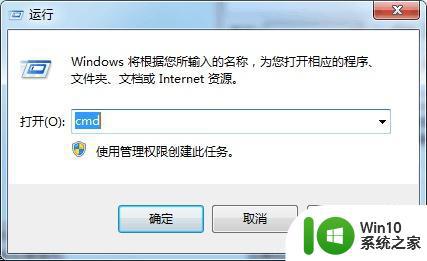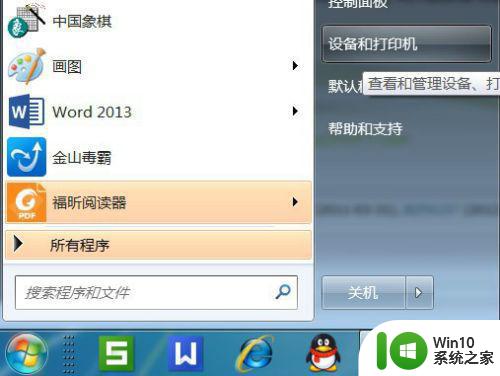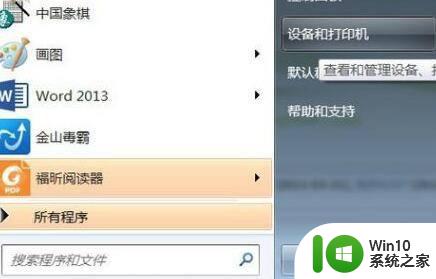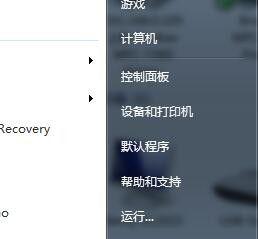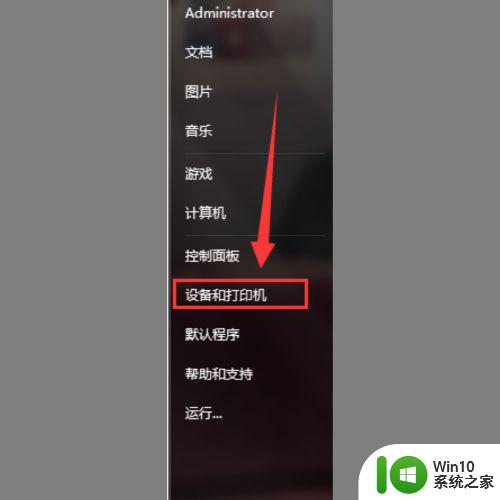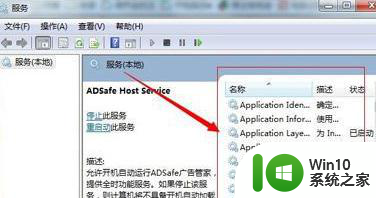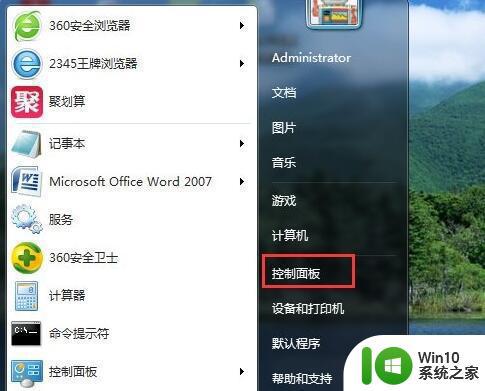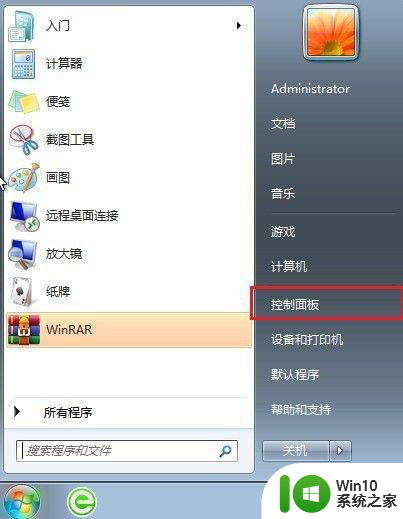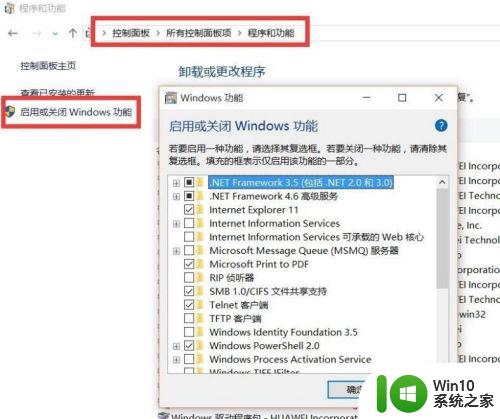win7电脑快递添加打印机的方法 win7系统如何连接无线打印机
在现代社会电脑和打印机已经成为我们生活和工作中不可或缺的工具,对于一些使用Win7系统的用户来说,如何添加打印机可能成为一项具有挑战性的任务。幸运的是Win7系统提供了简单且便捷的方法来连接无线打印机,使用户可以在不受限制的情况下进行打印任务。本文将介绍Win7电脑快递添加打印机的方法,以及Win7系统如何连接无线打印机的步骤,帮助用户更好地应对这一问题。无论是在家庭还是办公环境中,通过这些简单的步骤,用户可以轻松连接打印机,并享受到快速高效的打印体验。
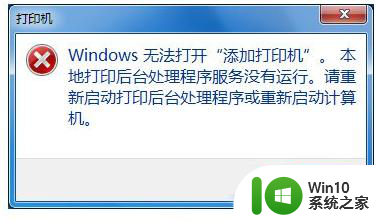
方法/步骤如下:(usb启动盘装win7)
1、首先打开电脑的“开始”菜单,打开“控制面板”。
2、在控制面板界面,“打开系统与安全”。
3、然后打开界面下方的“管理工具”。
4、在管理工具界面找到中间的“服务”,点击进去。
5、界面右方有一系列的程序,如图所示,找到”Print Spooler“,并点击选中。左上方就会有”启动“此服务,点击启动即可。
6、把上面地5步讲得再详细点,即分解化的话,我们在找到我们要启动的程序后,双击打开,就会弹出一个窗口,点击”启动“。
7、然后经过启动过程后,我们发现上面显示”服务状态“变成”已启动“,点击”确定“即可,这样就全部完成了。
8、最后我们可以检验一下,我们打开”控制面板“--”硬件和声音“--”设备和打印机“,然后我们在空白处,点击鼠标右键--”添加打印机“,看看结果,是不是不会再有无法打开”添加打印机“的提示了。
以上就是关于win7电脑快递添加打印机的方法的全部内容,有出现相同情况的用户就可以按照小编的方法了来解决了。